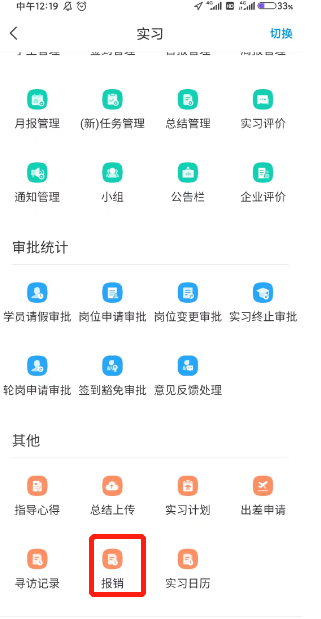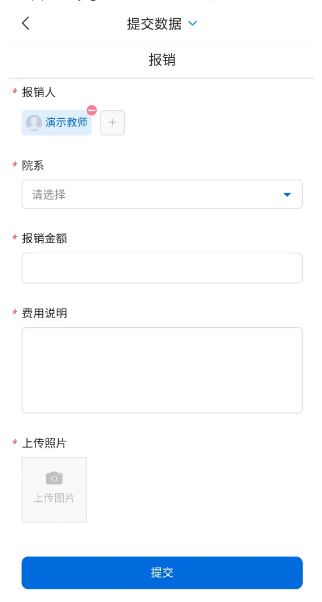一、实习软件下载注册登录
下载安装:手机应用市场搜索“学习通”下载安装。
注册登录:进入APP后,在登录页面点击“新用户注册”,或者“手机号码快捷登录”,进行手机号注册。在“单位UC码/单位名称”中输入“410”,“学号/学工号”为本人工号。
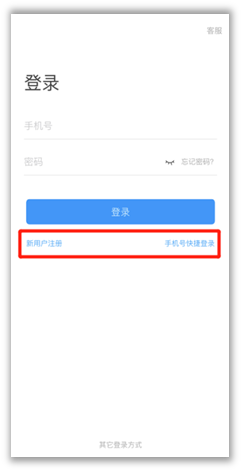
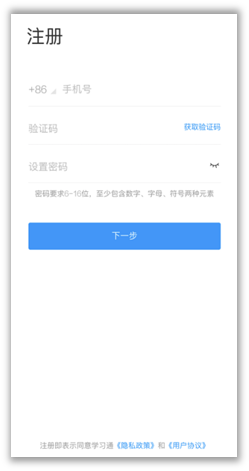
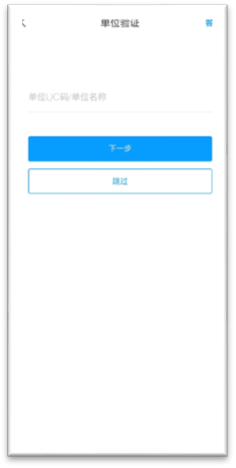
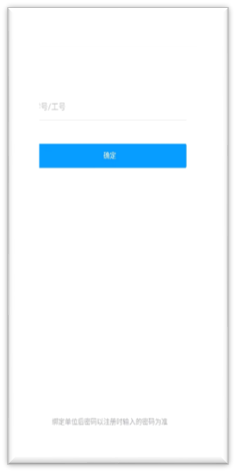
注意:若之前已经登录了学习通,请检查是否绑定工号/学号。若没有绑定,则不能看到实习界面,需要按照以下步骤绑定。
操作流程:点击头像→账号管理→添加单位→输单位UC码410→输入自己的工号
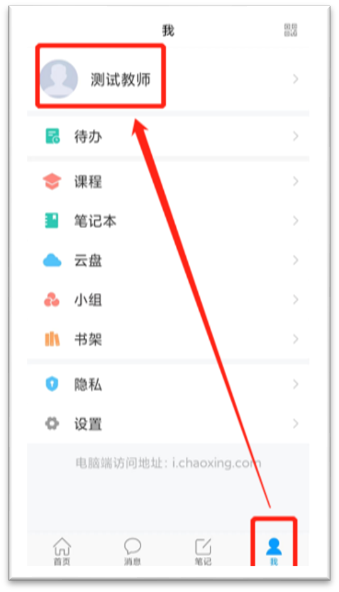
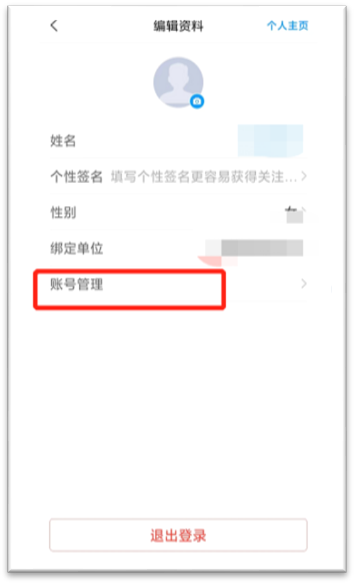
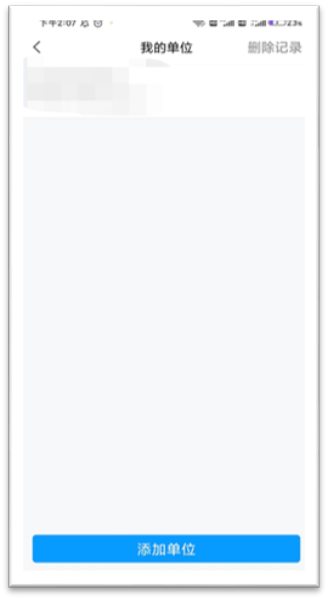
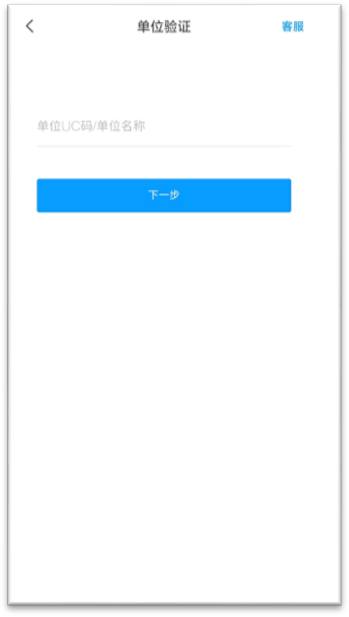
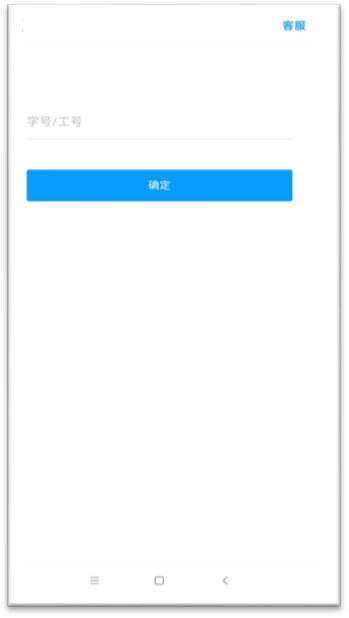
二、进入实习
教师登录后,点击首页“v“,点击”燕山大学(老师)“,向下滑动页面,点击”实习“。
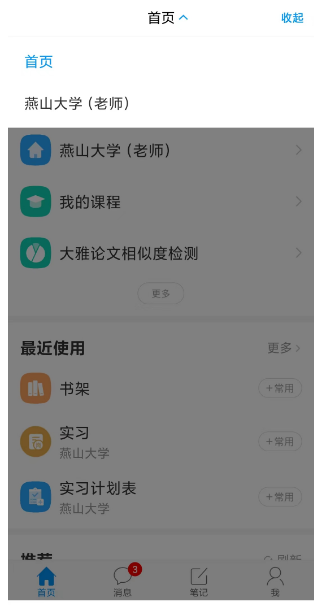
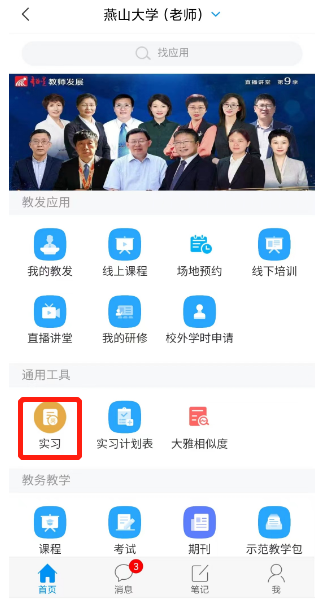
1.点击“实习”后,进入实习页面。
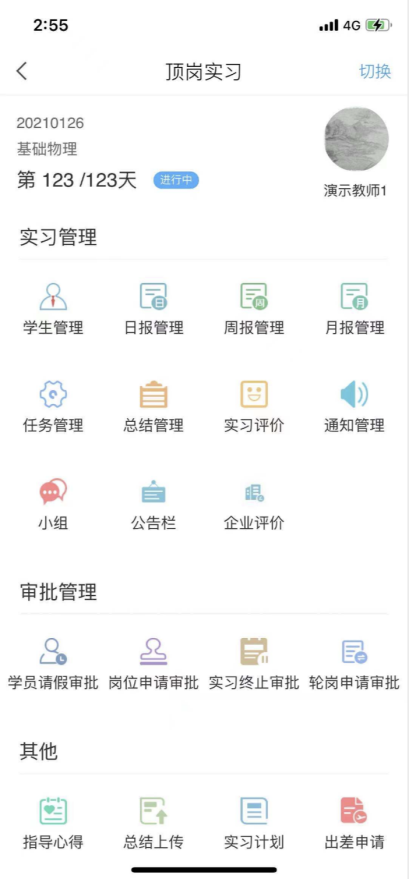
如果在实习系统未录入实习指导教师信息,会显示如下界面。请联系学院管理员录入。
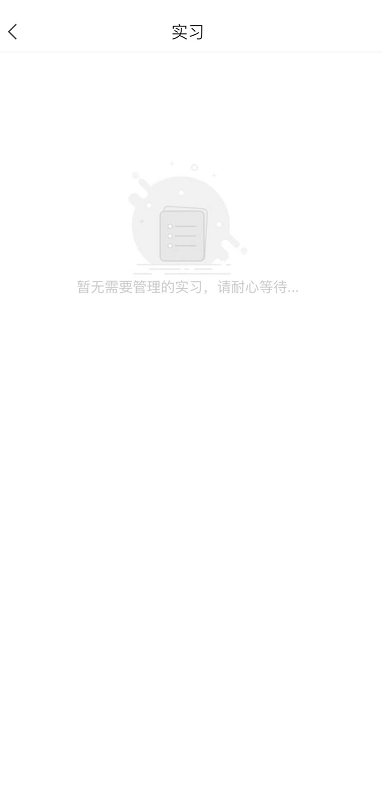
2.审批学生实习申请。按照以下步骤审批学生实习申请。
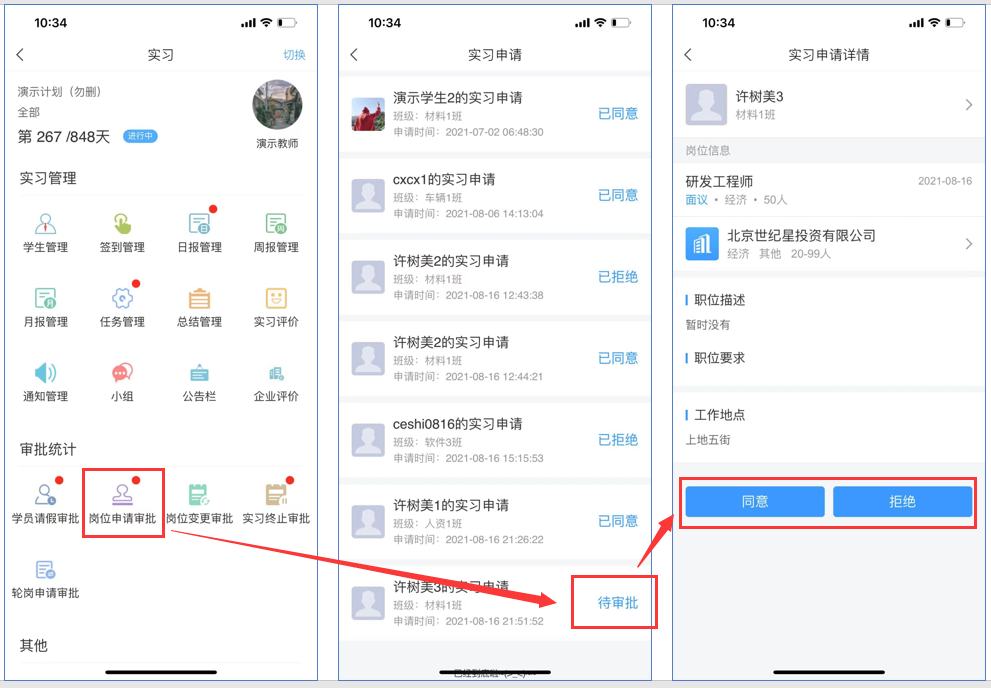
3.进入实习页面后在框1处可以查看目前实习详细情况(实习计划,实习专业,实习状态)。点击切换(按钮1),选择想查看的实习任务,实习专业,点击确认筛选(按钮2)即可完成切换,查看不同实习计划不同实习专业的详细情况。
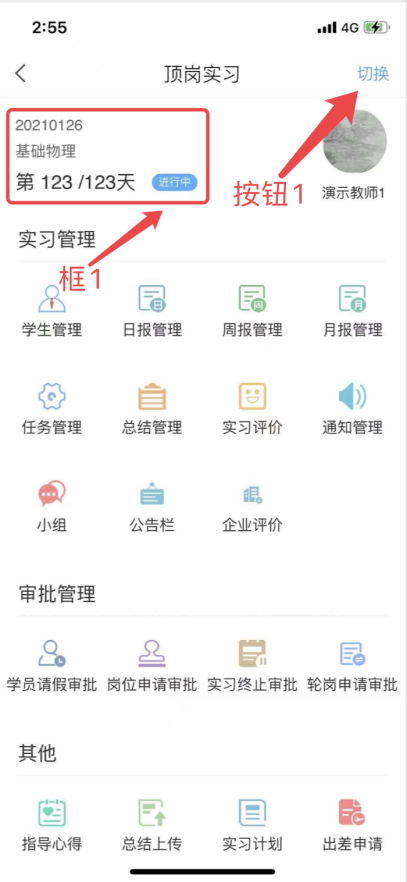
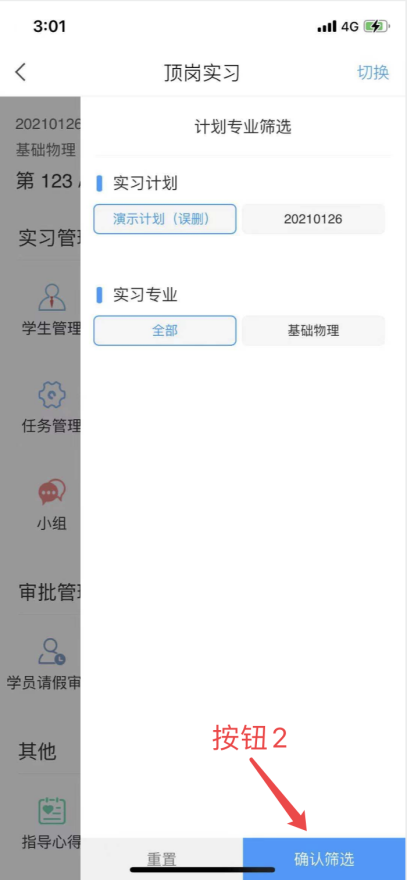
三、实习管理
包括学生管理,日报管理,周报管理,月报管理,任务管理,总结管理,实习评价,通知管理。如下图。
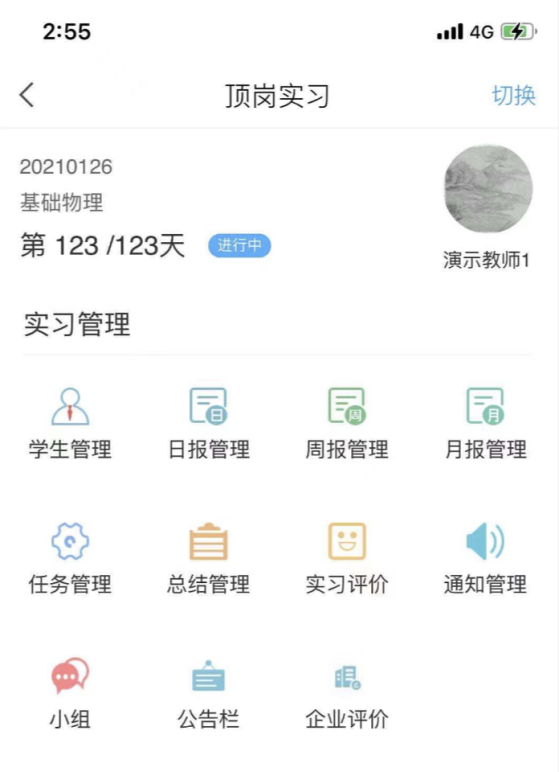
1.学生管理
点击学生管理(按钮3),可以查看学生实习名单和状态。点击搜索框输入学生姓名即可搜索出来想查找的学生。
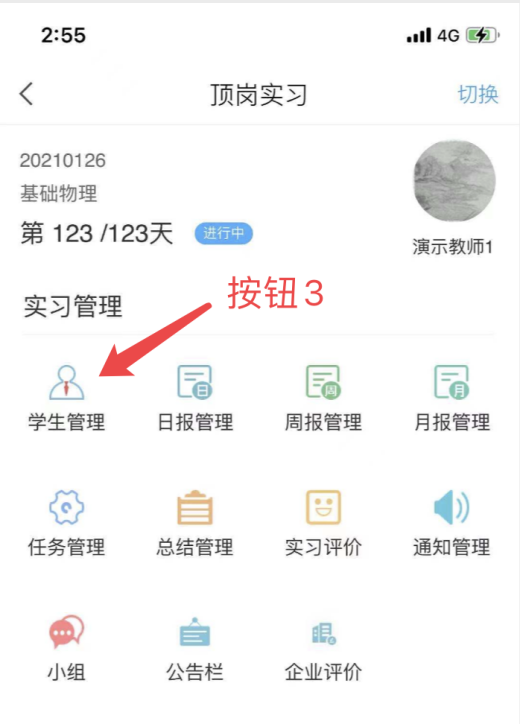
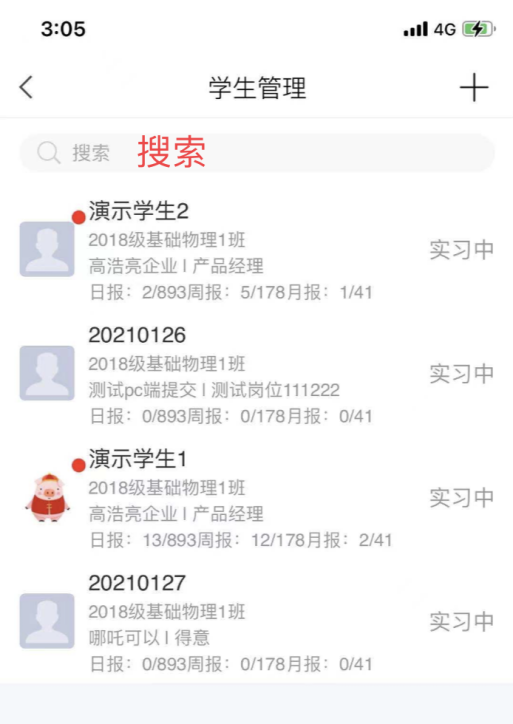
点击任意学生姓名(按钮4),可以看到学生的签到状态(按钮5),日/周/月报,实习任务完成情况,岗位详情及学生信息。
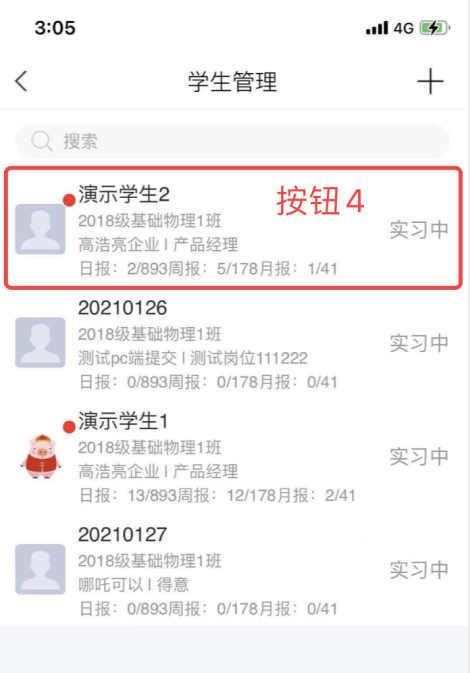
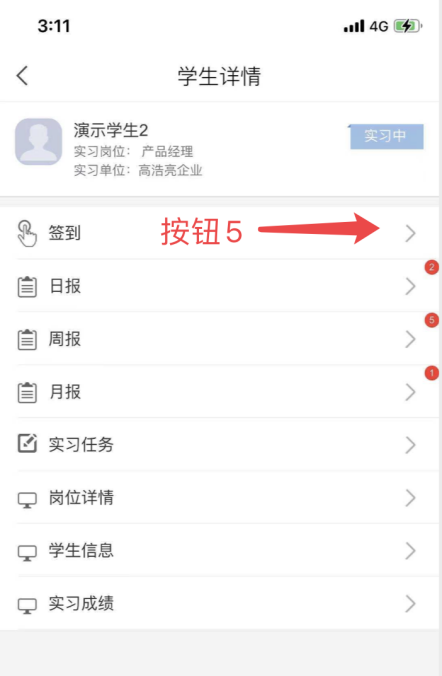
2.签到
点击签到,点击按钮6可查看签到信息,按钮7可更改签到状态。
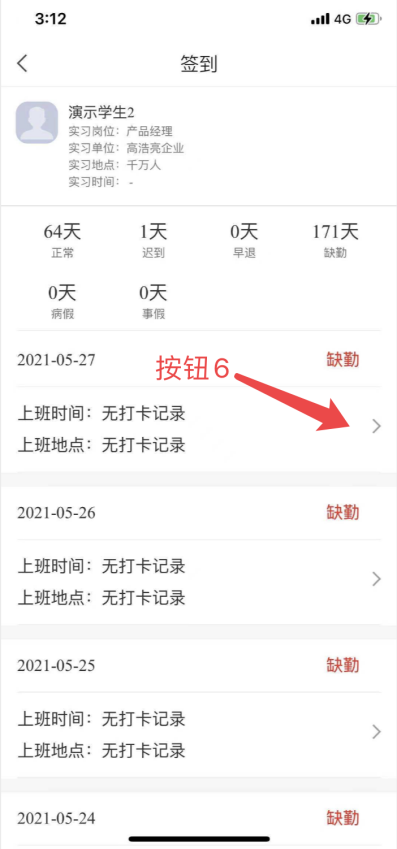
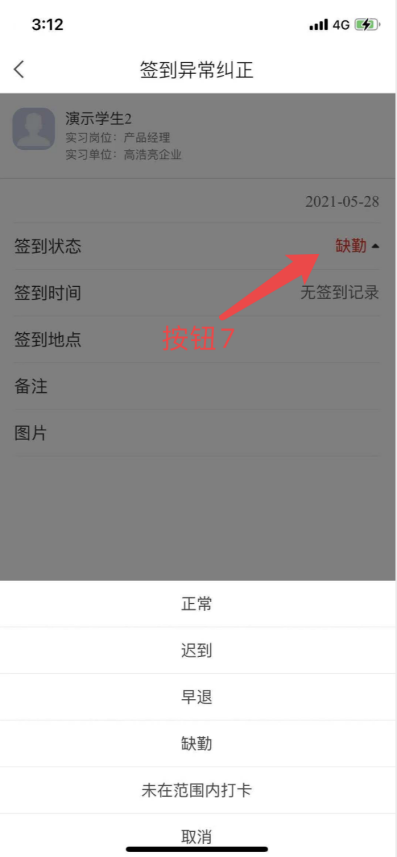
(2)点击岗位详情(按钮8)可查看学生的岗位详细信息,可进行转发(按钮9)。
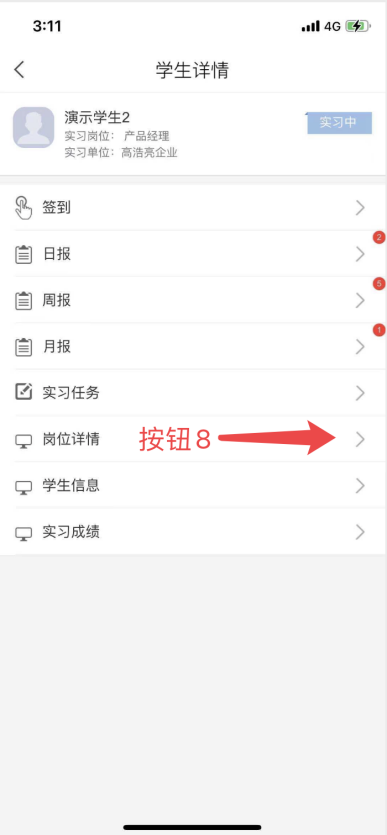
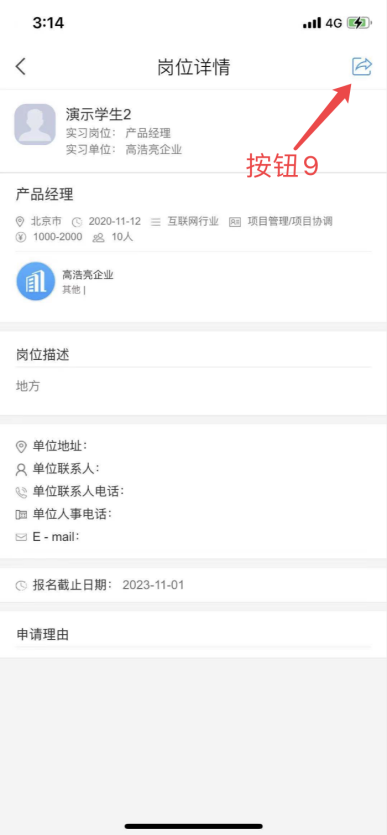
(3)点击学生信息(按钮10),可查看基本信息(按钮11)等。
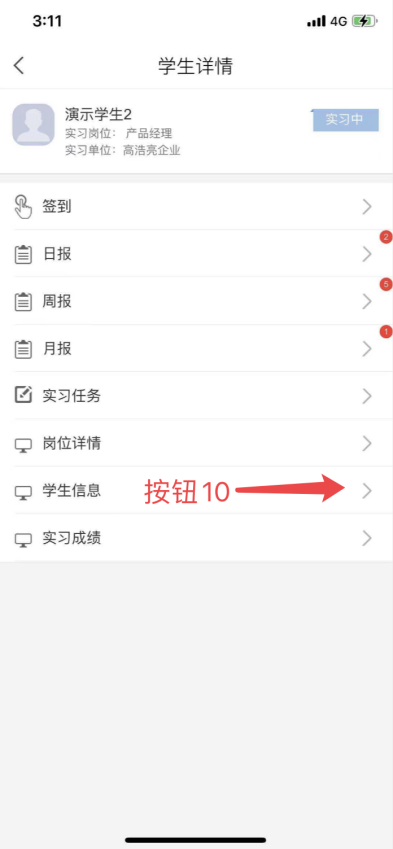
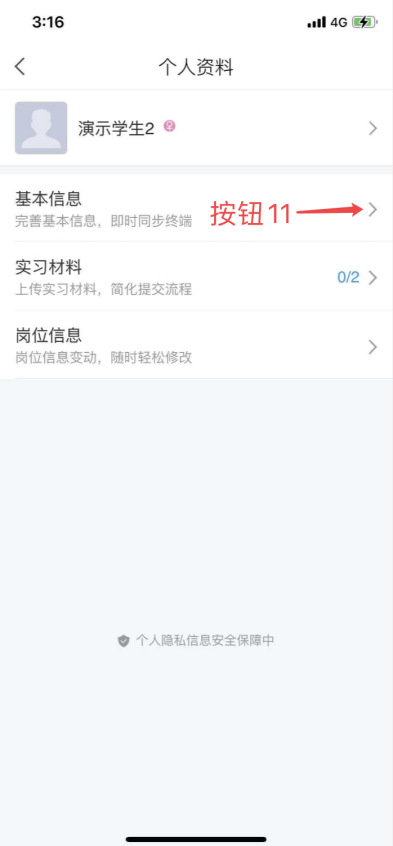
(4)点击实习成绩(按钮12),可查看学生实习成绩信息并可进行转发(按钮13)。
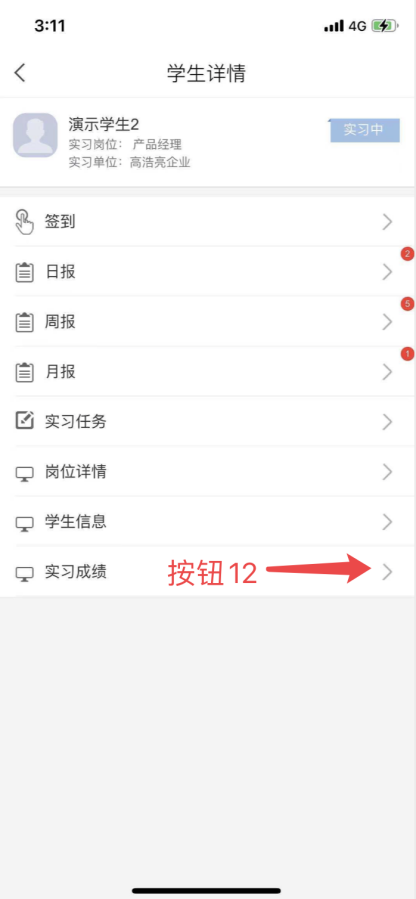
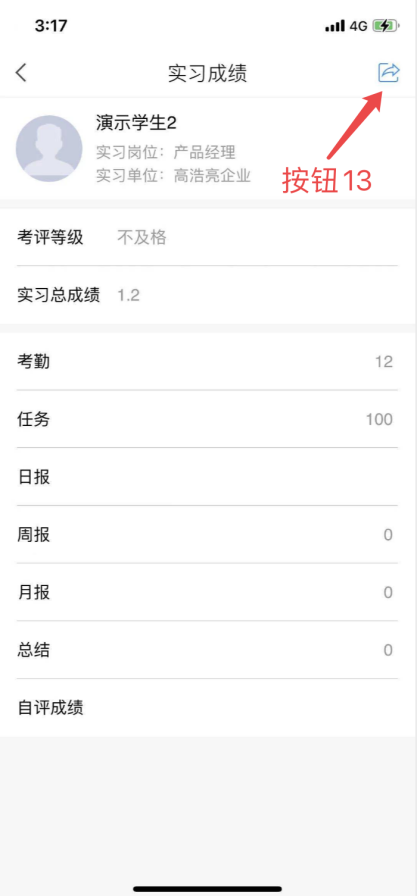
3.日报管理,周报管理,月报管理
可查看已提交和未提交的学生记录,可根据日历进行选择日期,点击全部按钮(按钮14)可查看全部日周月报,也可按照日期进行筛选(按钮15)。
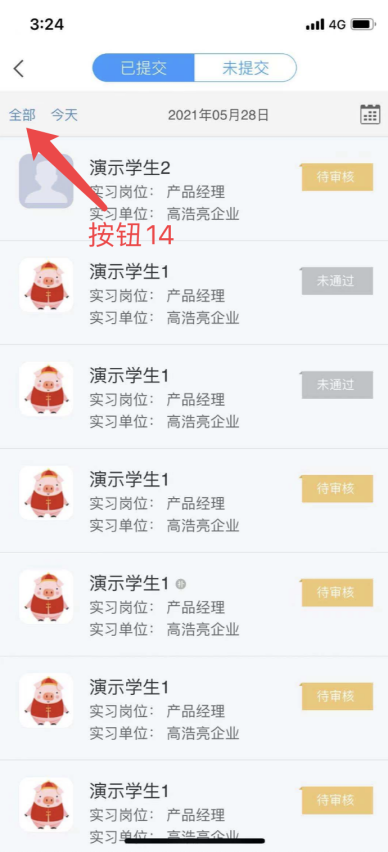
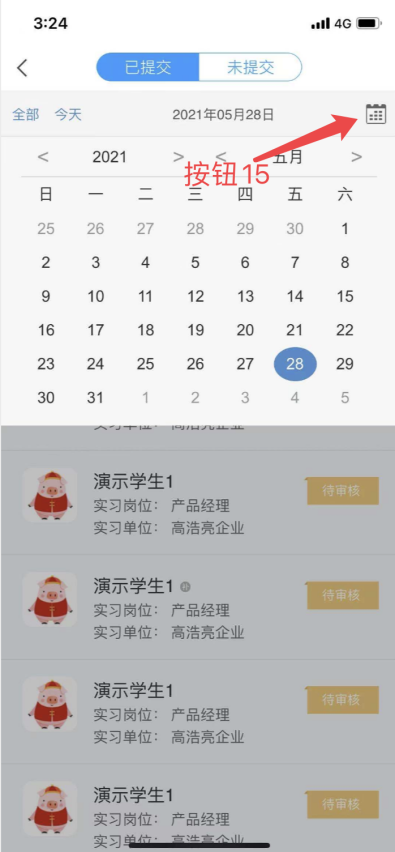
4.任务管理
点击任务管理,可以看到已发布和待发布的任务。点击任意一个任务,可以看到任务详情,教师可以选择打回或者通过按钮。注意教师评语不能为空。点击新建(按钮16),即可新建任务。
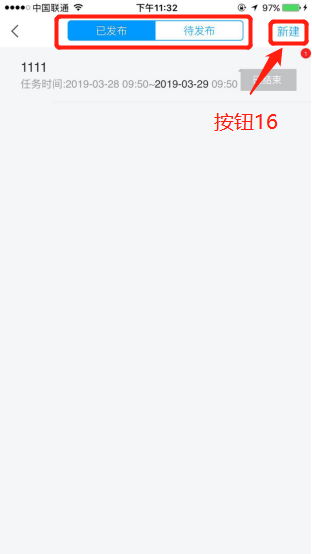
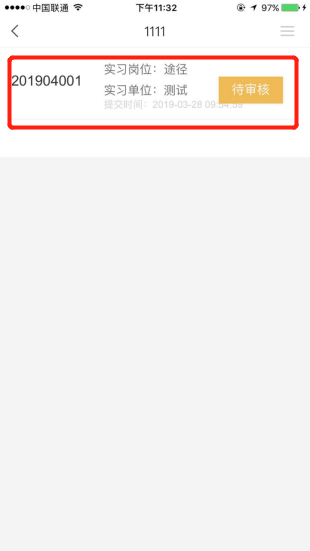
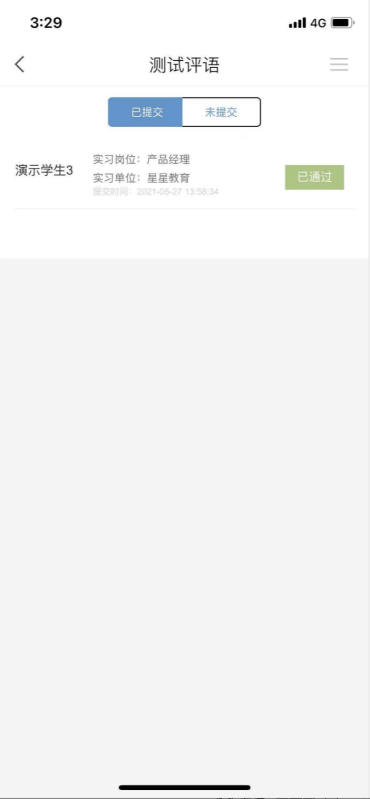
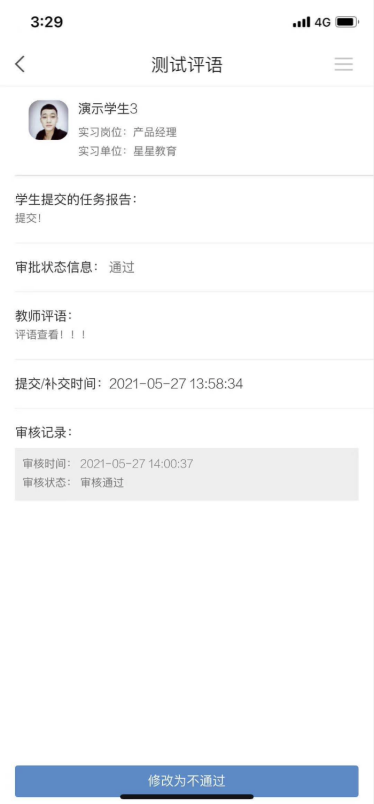
5.总结管理
点击总结管理,即可看到已提交和未提交,已提交的进行审核,审核方式为通过制和打分制;未提交的点击督促(按钮17)可以进行督促,填写好信息之后发送。
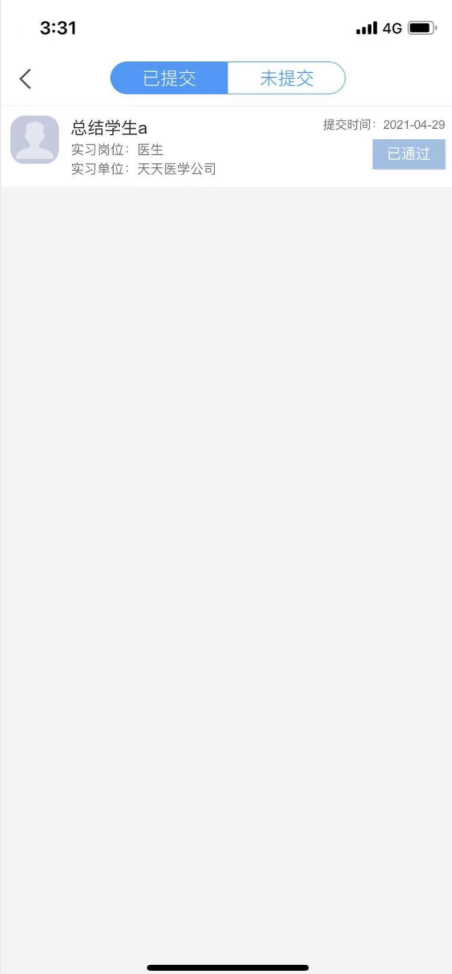
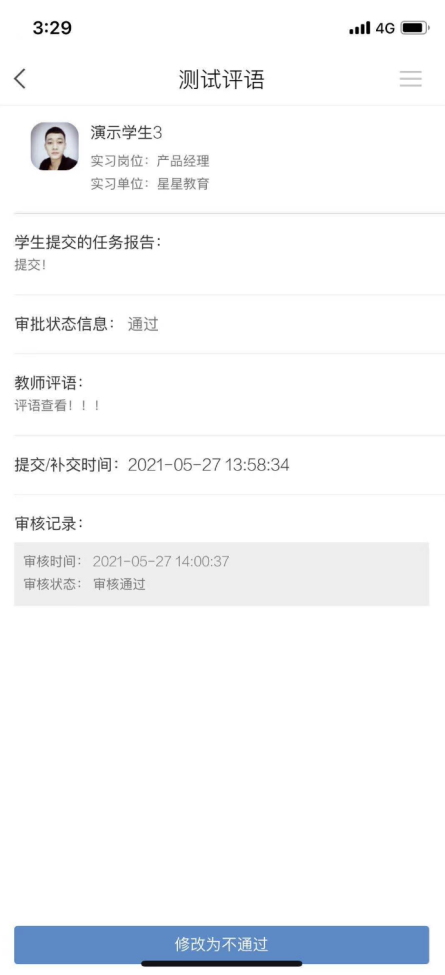
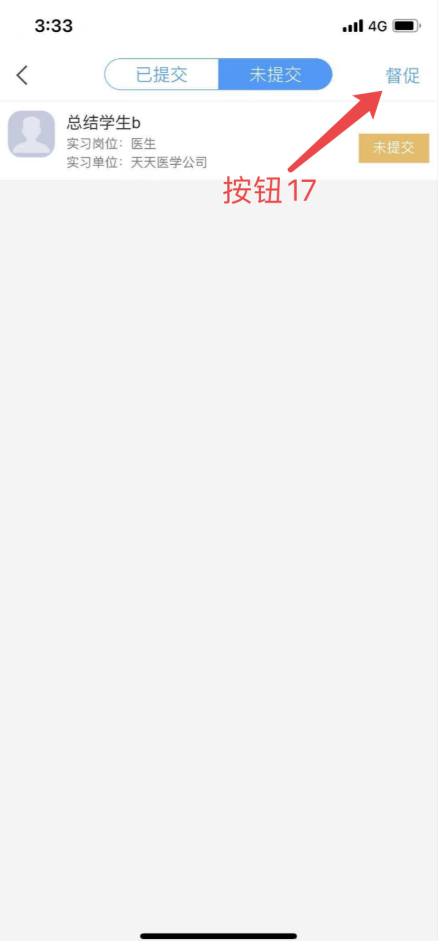
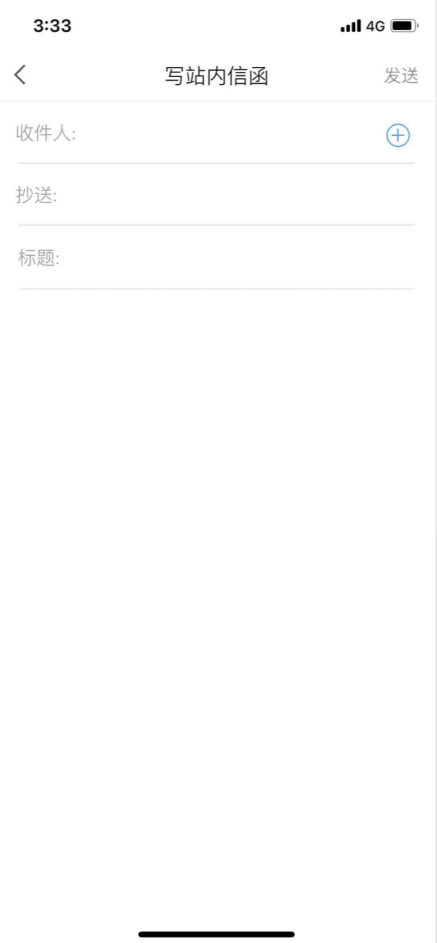
6.实习评价
点击实习评价即可看到评价和被评内容,并可撤回重新评价。
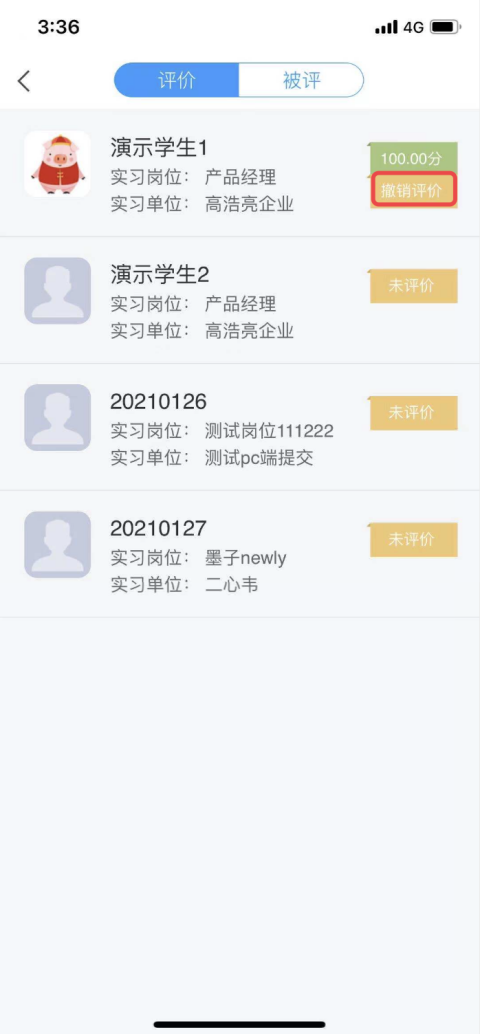
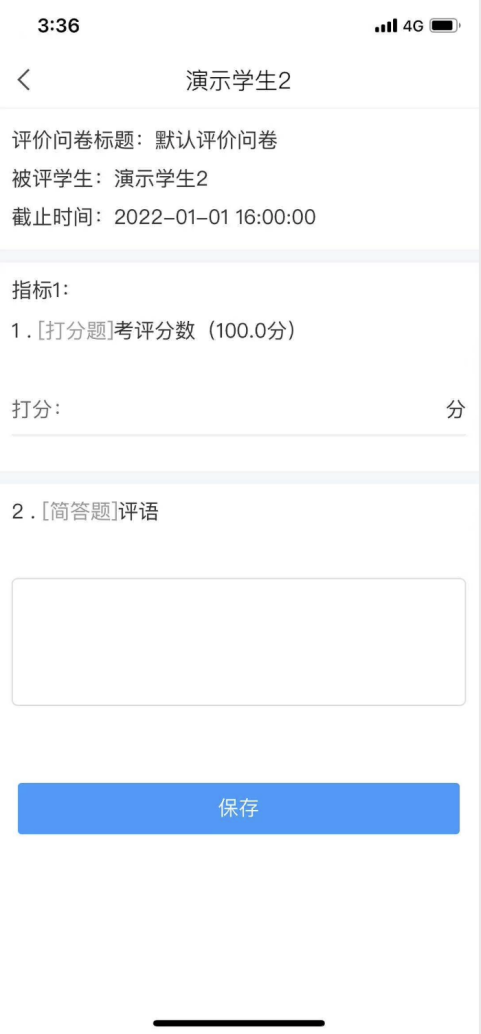
7.通知管理
点击通知管理,包含通知,站内信函,审批,未读,点击按钮18选择。点击按钮19写站内信并发送。
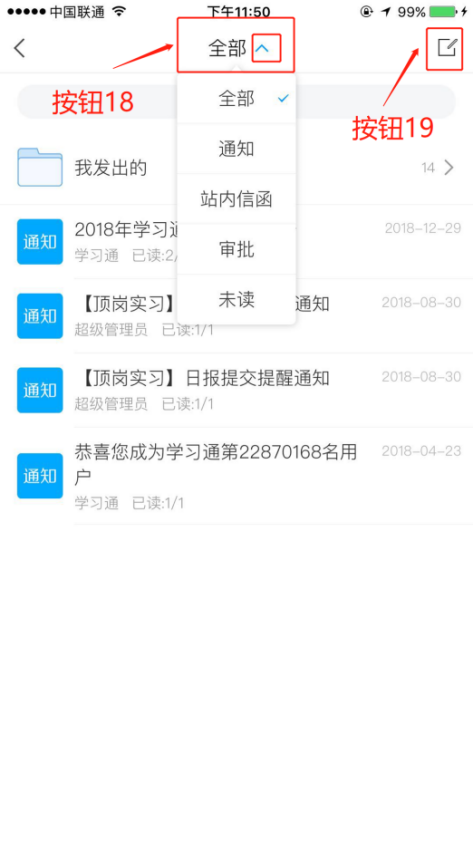
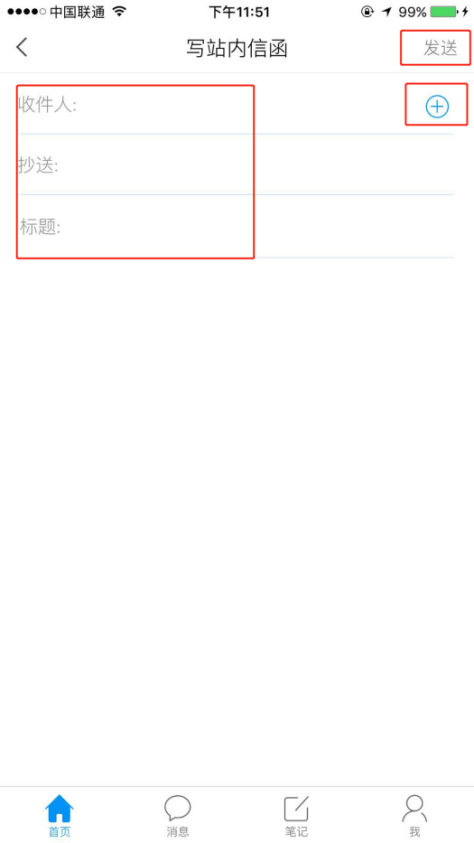
8.企业评价
点击企业评价,即可对学生进行企业评价(代替校外指导教师评价),并支持撤销重新评价。
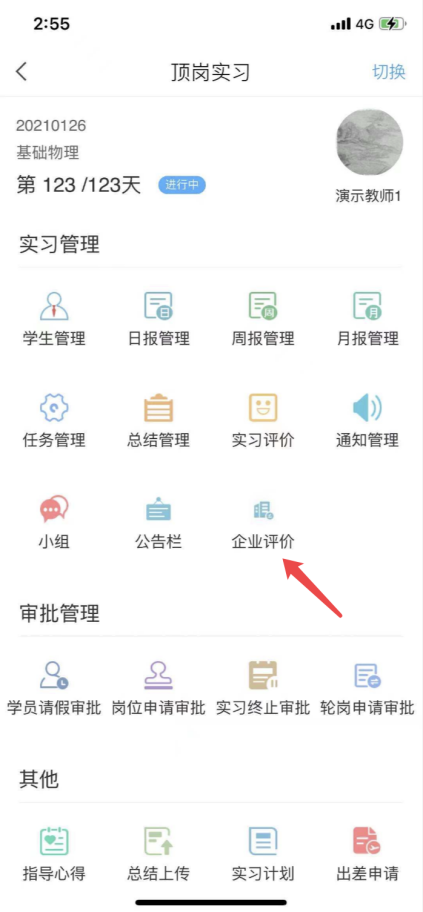
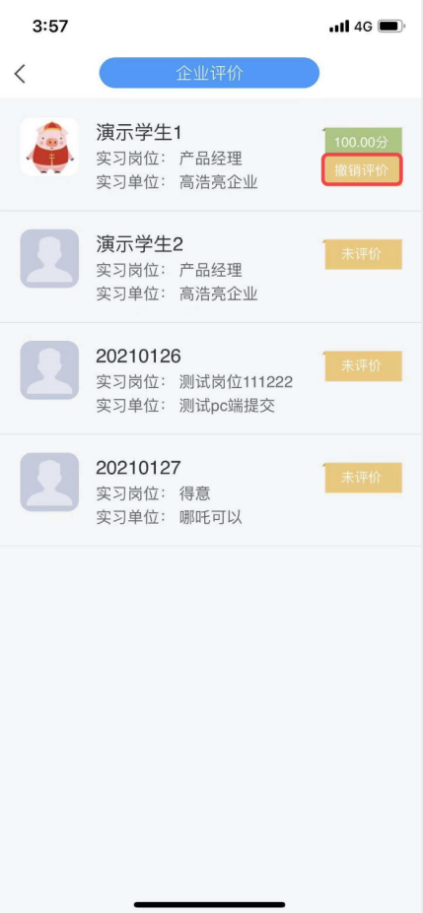
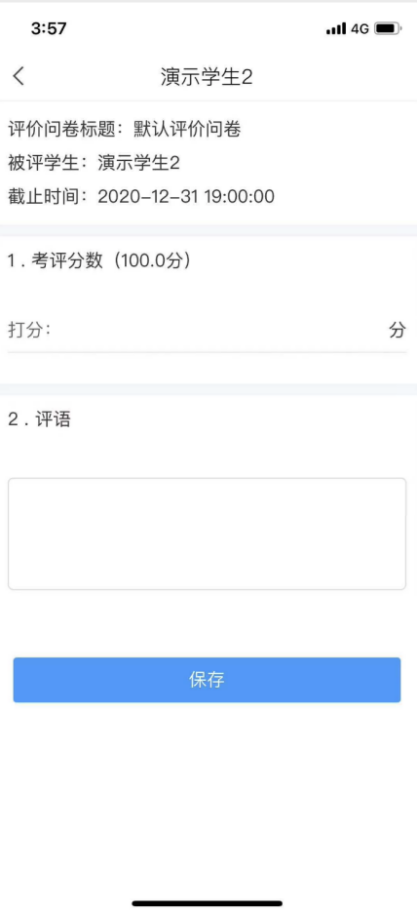
9.查看学生实习资料
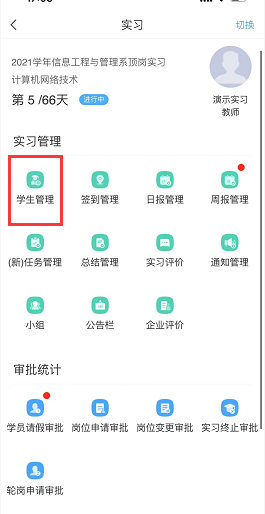
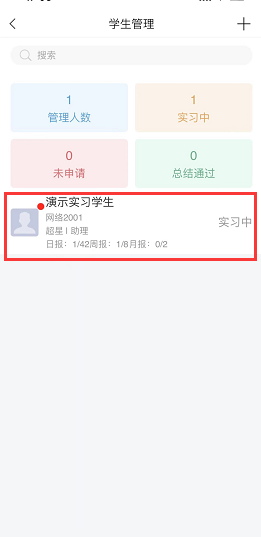
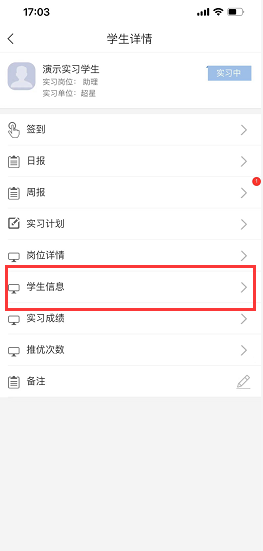
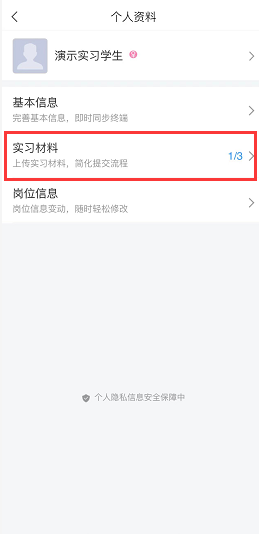
四、实习申请审批
1.请假审批
点击请假审批,即可看到请假详情进行审批。
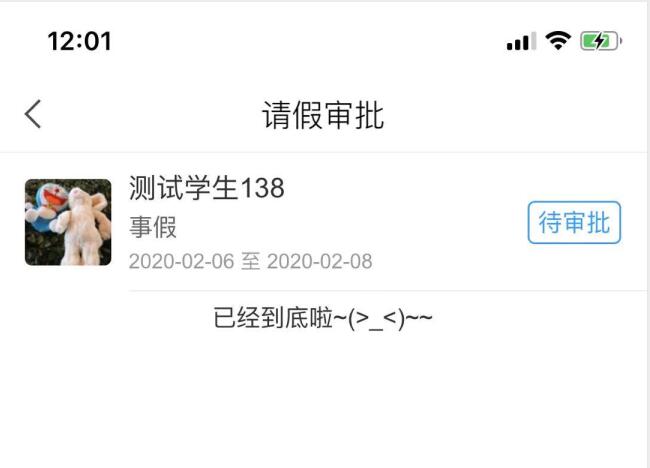
2.实习申请审批
点击实习申请即可看到学生班级申请时间和状态。点击任意一个学生,即可看到实习申请详情。
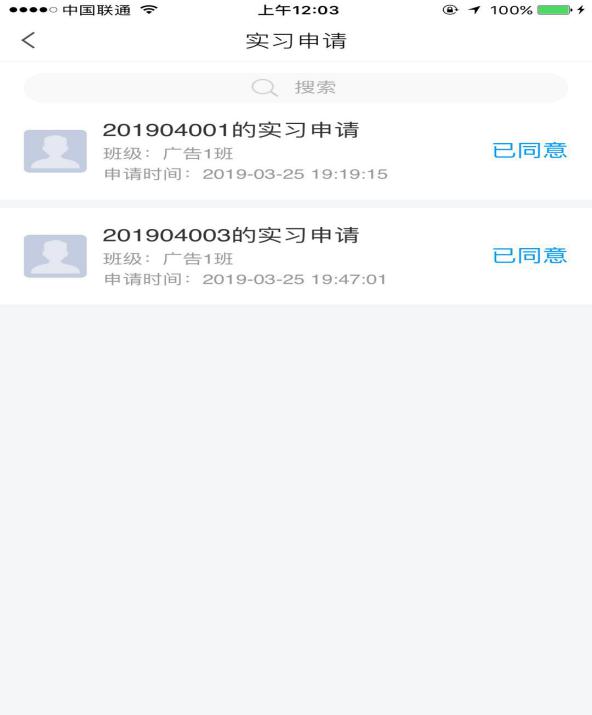
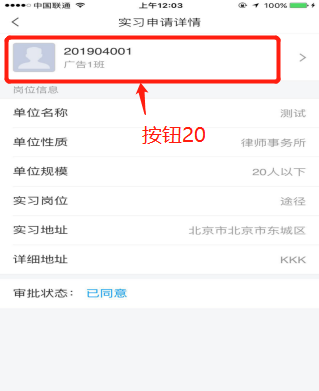
点击按钮20,可以看到个人信息,发站内信函,发消息,注意发站内信函需要相互关注才能发送。
点击按钮21可以将学生信息转发给其他各个途径(笔记,小组,消息,站内信函,通知等)。
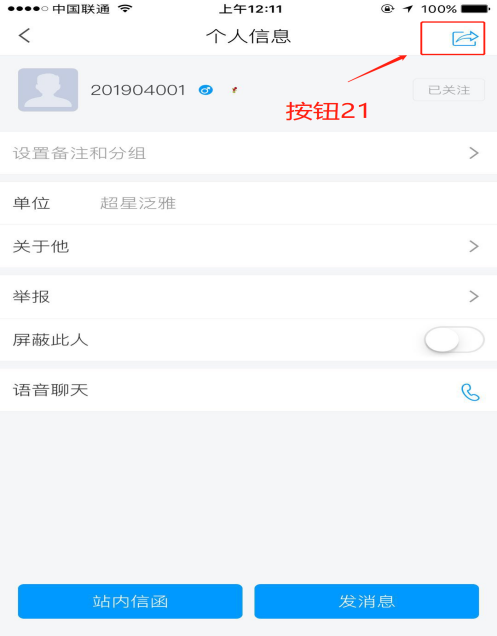
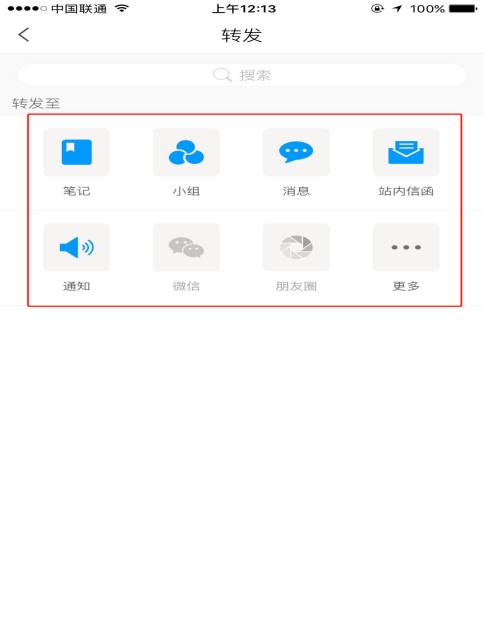
3.变更申请审批
点击变更申请,即可看到学生信息申请时间以及状态,点击任意学生,可以看到变更实习申请详情,学生信息栏同样可以看到学生信息以及发送站内信函和消息。
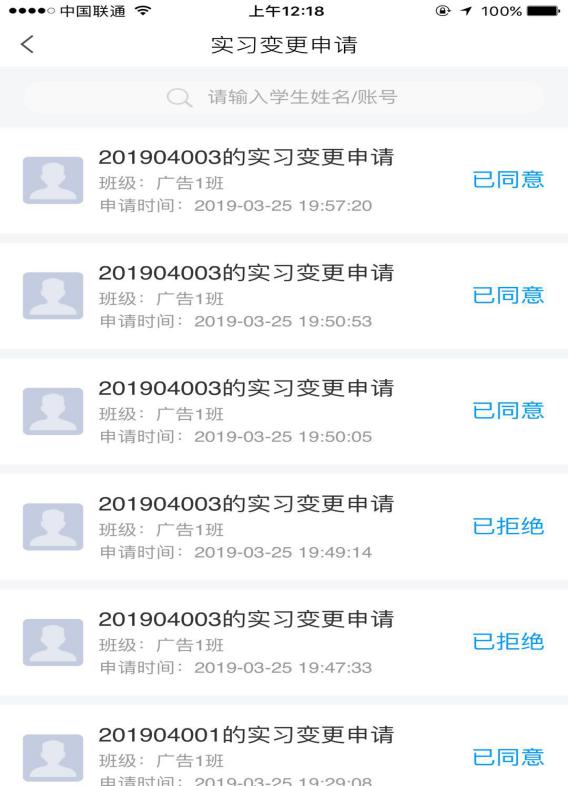
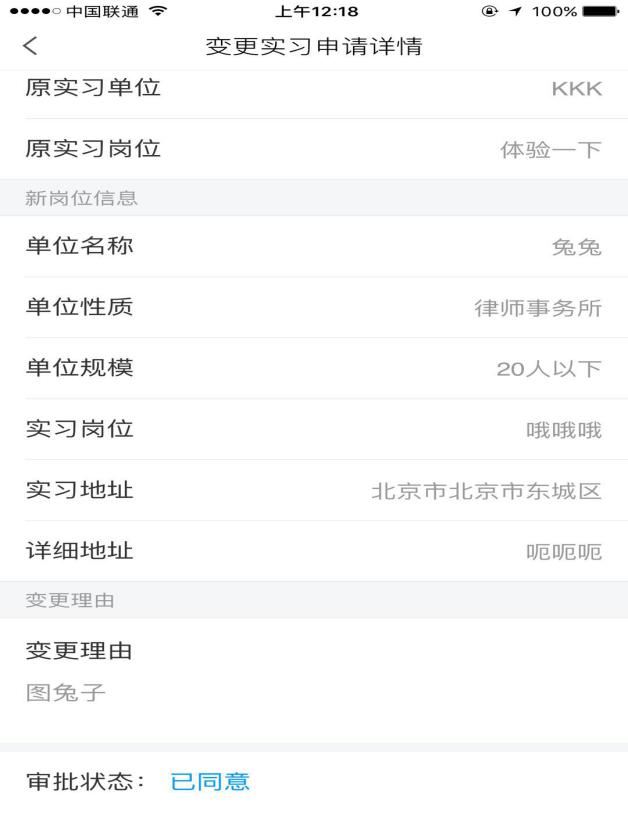
五、实习日历
操作方法:
点击 “实习日历”→填写信息→选择对应的审批人→提交
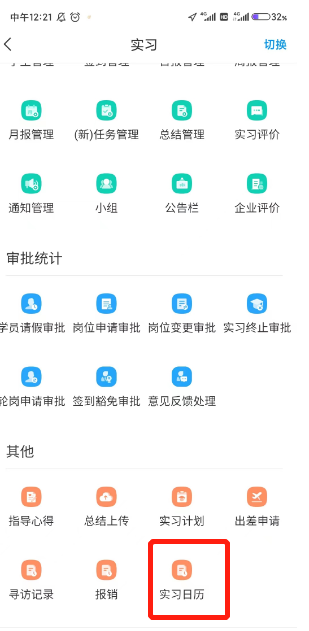
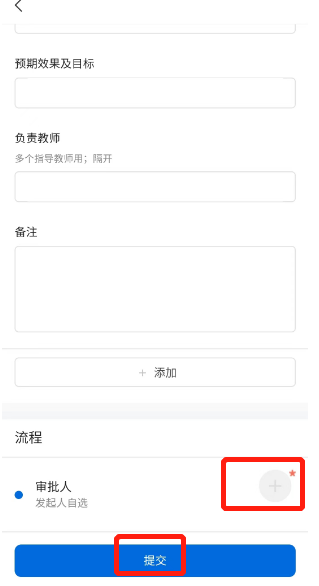
六、报销
操作方法:
点击“报销”→填写信息→提交